PlayOnlinux ejecute el software y los juegos de Windows en Linux
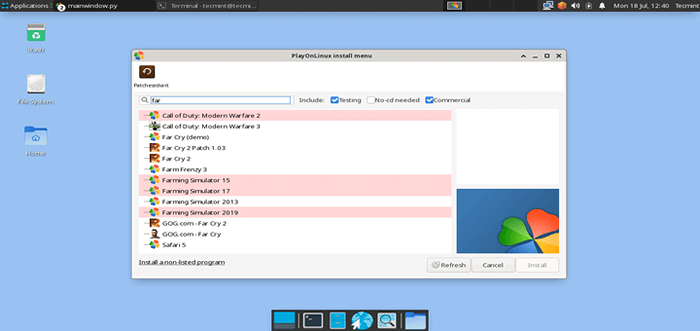
- 4949
- 830
- Norma Sedillo
En nuestros artículos anteriores en este blog, utilizamos el programa de vinos para instalar y ejecutar aplicaciones basadas en Windows en Distribuciones Linux basadas en Debian y otras Red Hat.
Hay otro software de código abierto disponible PlayOnlinux que usa Vino como su base y ofrece funciones ricas en características y una interfaz fácil de usar para instalar y ejecutar aplicaciones de Windows en Linux.
El propósito de PlayOnlinux El software es simplificar y automatizar el proceso de instalación y ejecución de aplicaciones de Windows en Linux plataformas. Tiene una lista de aplicaciones donde puede automatizar cada proceso de instalación tanto como pueda.
¿Qué es PlayOnlinux??
PlayOnlinux (Polla) es un marco de juego de código abierto (software) basado en Vino, que le permite instalar fácilmente cualquier aplicación y juegos basados en Windows en los sistemas operativos de Linux, mediante el uso de Vino Como interfaz front-end.
La siguiente es la lista de algunas características interesantes que saber.
- PlayOnlinux no tiene licencias, sin necesidad de una licencia de Windows.
- PlayOnlinux usa la base como vino.
- PlayOnlinux es un software de código abierto y gratuito.
- PlayOnlinux está escrito en Intento y Pitón.
En este artículo, lo guiaré sobre cómo instalar, configurar y usar PlayOnlinux en distribuciones basadas en Rhel como Fedora, Flujo de centos, Rocky Linux, Almalinux, y distribuciones con sede en Debian como Ubuntu y Menta Linux
Cómo instalar PlayOnlinux en distribuciones de Linux
Instalar PlayOnlinux, Debe agregar un repositorio de software e instalar el PlayOnlinux software utilizando los siguientes comandos.
En sistemas basados en RHEL
Instalar PlayOnlinux en Rhel-distribuciones basadas como Fedora, Flujo de centos, Rocky Linux, y Almalinux Use los siguientes comandos.
$ cd /etc /yum.repositar.d/$ sudo wget http: // rpm.PlayOnlinux.com/playOnlinux.Repo $ sudo yum install playOnlinux
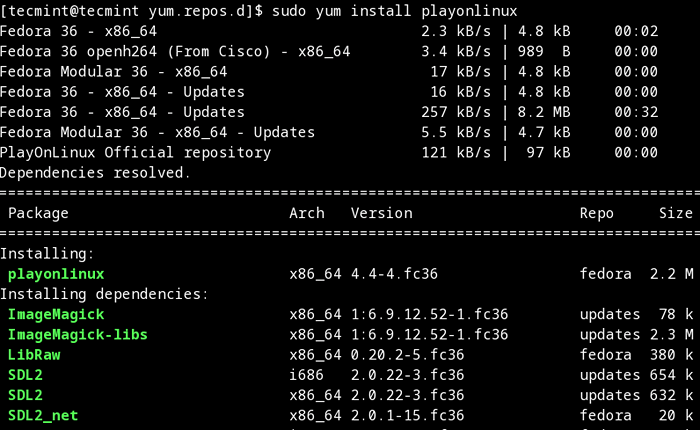 Instale PlayOnlinux en Fedora
Instale PlayOnlinux en Fedora Sobre los sistemas Debian
Para el Debian Bullseye 11 y Debian Buster 10 versiones.
$ sudo apt actualización $ sudo apt instalación playOnlinux
Con el Debian 9 estiramiento repositorio
# wget -q "http: // Deb.PlayOnlinux.com/público.gpg "-o- | apt -key add - # wget http: // deb.PlayOnlinux.com/playOnlinux_stretch.list -o/etc/apt/fuentes.lista.D/PlayOnlinux.Lista # Apt-Get Update # apt-get install playOnlinux
Con el Debian 8 Jessie repositorio
# wget -q "http: // Deb.PlayOnlinux.com/público.gpg "-o- | apt -key add - # wget http: // deb.PlayOnlinux.com/playOnlinux_Jessie.list -o/etc/apt/fuentes.lista.D/PlayOnlinux.Lista # Apt-Get Update # apt-get install playOnlinux
En sistemas ubuntu
Para el Ubuntu 22.04 y Ubuntu 20.04 versiones.
$ sudo apt actualización $ sudo apt instalación playOnlinux
Para el Ubuntu 18.04 versión.
$ sudo wget -q "http: // Deb.PlayOnlinux.com/público.gpg "-o- | sudo apt -key add - $ sudo wget http: // deb.PlayOnlinux.com/playOnlinux_bionic.list -o/etc/apt/fuentes.lista.D/PlayOnlinux.Lista $ sudo apt-get actualización $ sudo apt-get install playOnlinux
¿Cómo empiezo PlayOnlinux?
Una vez que esté instalado, puede iniciar el PlayOnlinux como normal usuario desde el menú de la aplicación o use el siguiente comando para iniciarlo.
# PlayOnlinux o $ PlayOnlinux
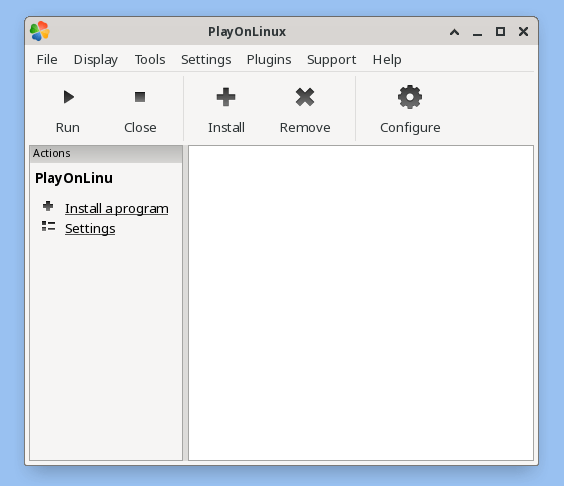 Ejecutando PlayOnlinux en Fedora
Ejecutando PlayOnlinux en Fedora Una vez terminado, haga clic en el 'Instalar'Botón para explorar el software disponible o buscar software. PlayOnlinux Proporciona algunos juegos compatibles, puedes buscarlos usando el 'Buscar'pestaña como se muestra a continuación.
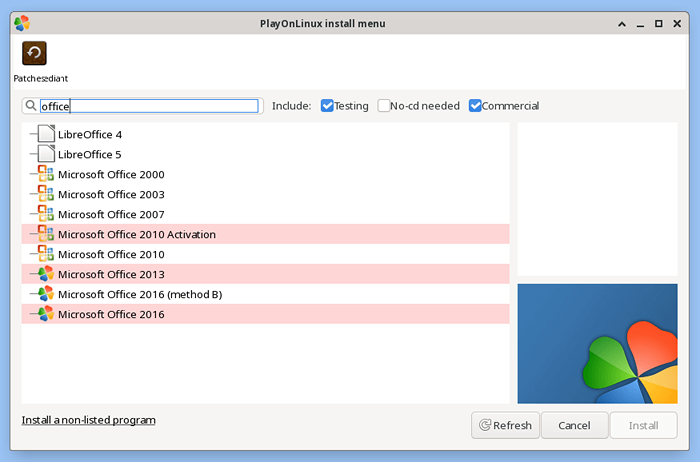 Instale aplicaciones de Windows en Linux
Instale aplicaciones de Windows en Linux 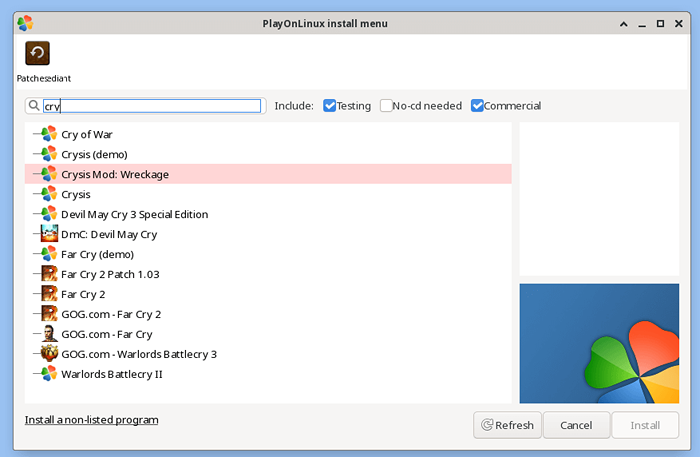 Instale juegos de Windows en Linux
Instale juegos de Windows en Linux De esta manera, puede buscar e instalar tantas como aplicaciones y juegos con soporte de Windows en su Linux.
- « 8 Ejemplos prácticos del comando de Linux Touch
- IPTRAF-NG una herramienta de monitoreo de red basada en consolas »

